Sesli iPhone’da Youtube Videoları Nasıl Kaydedilir?
YouTube videolarını iPhone’a nasıl kaydedeceğinizi bilmiyorsanız sorun değil, ancak akıllı telefonunuzun bunu yapabileceğini bilmiyorsanız muhtemelen bir mağarada yaşıyorsunuzdur. Aslında, birçok web sörfçüsü, YouTube’u İnternet’teki en faydalı sitelerden biri olarak kabul eder.
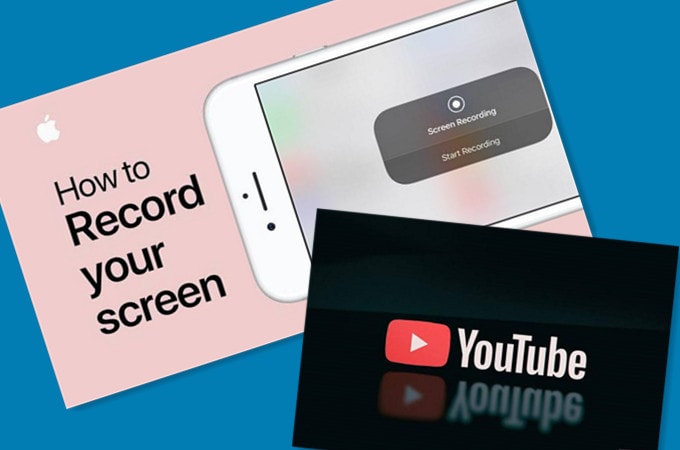
Alexa sıralamasına göre en üst düzey arama motoru Google’dan sonra dünyanın en çok ziyaret edilen ikinci sitesi konumunu yakalamaya devam etmesine şaşmamalı. Filmlerden öğrenmeye ve komik kliplere kadar her şeyi sitede bulabilirsiniz. Bu nedenle, sizin için çok şey ifade eden bu tür içerikleri kaydetmek için iDevice cihazınızı nasıl kullanacağınızı bilmek iç açıcı. Pekala, bu kendin yap kılavuzu, onları nasıl kaydedebileceğinize dair net anahatları inceleyecek. Kendinize bir kadeh şarap alın çünkü bu okuma büyüleyici olmayı vaat ediyor!
Bölüm 1. iPhone’umda oynatılan bir videoyu kaydedebilir miyim?
Evet, YouTube videosunu iPhone’a kaydedebilirsiniz. İşin iyi yanı, bunu yapmak için bir teknisyen olmanıza gerek yok çünkü bu normal iDevice kullanıcılarının yapabileceği bir şey. Simgesinden video paylaşım sitesine gireceksiniz.
Oraya vardığınızda, size hitap eden herhangi bir içeriği izlemeye başlayacaksınız. Belirli bir videoya ihtiyacınız varsa, onu aramak için arama kutusunu kullanabilirsiniz. Aradığınız içeriği gördüğünüz anda ona dokunabilir, yüklenmesi için biraz zaman verebilir ve keyfini çıkarabilirsiniz. Daha sonra, hareket halindeyken kaydetmeye başlayacaksınız. Bunu başarmanıza izin veren yerleşik özellikler olsa da, onu daha eğlenceli hale getiren bazı olmazsa olmaz, üçüncü taraf uygulamaları hemen göreceksiniz.
Bölüm 2. YouTube videoları iPhone’a nasıl kaydedilir ve PC’ye videolar nasıl kaydedilir?
Bu noktaya kadar geldikten sonra, kısa bir süre sonra iPhone’da bir YouTube videosunun nasıl kaydedileceğini öğreneceksiniz. Elbette, Wondershare MirrorGo bu konuda size zahmetsizce yardımcı olur. Kısacası, akıllı telefonunuzu PC’nizin ekranına sorunsuz bir şekilde aktarmanızı sağlayan bir araç takımıdır. Başlamak için Wondershare MirrorGo yazılımını indirmeniz gerekir.
Windows 10 bilgisayarınız varsa, büyük ekran iDevice deneyiminin keyfine varacaksınız. Bunu yapmak için, bu adım adım talimatları dikkatlice izlemelisiniz.
- MirrorGo yazılımını bilgisayarınıza indirin ve yükleyin
- İDevice ve PC’nizi aynı WiFi’ye bağlayın (Görevi gerçekleştirmek için herhangi bir kabloya ihtiyacınız yoktur)
- Yazılımı bilgisayarınızdan başlatın ve MirrorGo itibaren ekran Yansıtma (Telefonunuz bilgisayar ekranınızda görünecektir)
- Cep telefonunuzdan siteye gidin ve istediğiniz herhangi bir videoyu yayınlayın
- Telefonunuzu bilgisayarınızdan kontrol etmek için Ayarlar – > Erişilebilirlik Dokunuşu – > AssistiveTouch seçeneğine gitmeniz gerekir.
- Akıllı telefonunuzun Bluetooth’unu kişisel bilgisayarınızla eşleştirin
- Hala araç setinde, şuraya gidebilirsiniz: Rekor sekmesini açın ve videoyu akış sırasında kaydedin
- Artık videoyu kişisel bilgisayarınıza kaydedebilirsiniz.
Denedikten sonra, adımların ilginç ve anlaşılır olduğunu fark edeceksiniz. Basitçe söylemek gerekirse, yerine getirilmiş bir vaattir. Ama sonra, sizin için mağazada çok daha fazlası var.

Bölüm 3. YouTube videoları Mac’te iPhone’a nasıl kaydedilir?
Bir iPhone’unuz varsa, Mac dizüstü bilgisayarınızda video akışı yapmak ve kaydetmek çok kolay. Ancak, bunu yapmak için QuickTime yazılımına ihtiyacınız var.
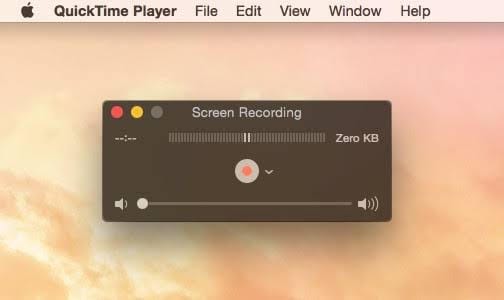
Apple tarafından geliştirilen ve 1991’de piyasaya sürülen QuickTime, Mac dizüstü bilgisayarınızdan video oynatmanıza ve film izlemenize olanak tanır. Zaman çok önemli olduğundan, aşağıdaki ana hatlar adımların ayrıntılarını verecektir:
- iPhone’unuzu Mac dizüstü bilgisayarınıza bağlayın
- Simgesine tıklayarak QuickTime yazılımını başlatın
- Bir yıldırım kablosu kullanarak iDevice cihazınızı Mac dizüstü bilgisayarınıza bağlayın
- Bu noktada, iPhone’unuz Mac dizüstü bilgisayarınıza yayın yapacak
- Web sitesini ziyaret edin ve seçtiğiniz herhangi bir klibi çığlık atmaya başlayın
- Klinik Kayıt açılan kontrol çubuğundan (iDevice cihazınızın adını gösterecektir)
- MyCAD’de yazılım Güncelleme ye git fileto Ve seç Yeni Film Kaydı
- Kameranızda, göreceksiniz Rekor ve dur Bu nedenle, başlatmak için ilkini ve bitirmek için ikincisini tıklayın.
- MyCAD’de yazılım Güncelleme ye git İndirim (veya CTRL + S tuşlarını basılı tutarak) yeni dosyayı kaydedin (dosyayı hatırlayabileceğiniz bir adla yeniden adlandırdığınızdan emin olun). Kaydettiğiniz bir an, dosya masaüstünde belirir.
Bunu şu şekilde düşünün: Akıllı telefonunuzdan çevrimiçi bir video izliyor, kaydediyor ve Mac dizüstü bilgisayarınıza kaydediyorsunuz. Olanlar bunlar!
Bölüm 4. Yalnızca iPhone ile sesli YouTube videosu nasıl kaydedilir
Hey dostum, şimdiye kadar bu nasıl yapılır kılavuzundan keyif aldın, değil mi? Bilin bakalım dahası var. Bu bölümde, YouTube videolarını sesli olarak nasıl görüntüleyeceğinizi öğreneceksiniz. Her zaman olduğu gibi, zor bile değil.
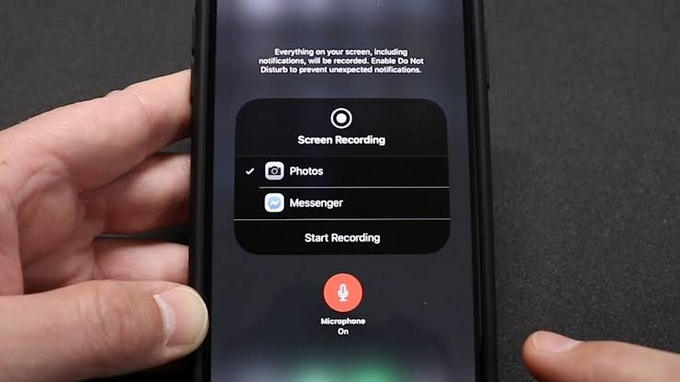
Başlamak için aşağıdaki parmak şıklatma ana hatlarını izleyin:
- Git senin Ayarlar > Kontrol Merkezi > Kontrolleri Özelleştir > Ekran Kaydı (Yukarıda gösterildiği gibi listedeki son seçeneğe ulaşana kadar bunları birbiri ardına seçmeye devam ettiğinizden emin olun).
- Bu noktada kayıt işlevi bir simge olarak belirir (iOS 12’niz varsa, görmek için aşağı kaydırmanız gerekir. Buna karşılık, alt sürümü kullanıyorsanız görmek için yukarı kaydırmanız gerekir).
- Tıkla Ekran Kaydı düğmesine basın ve mikrofon sembolüne dokunarak mikrofonunuzu etkinleştirin (etkinleştirdiğiniz anda renk kırmızıya döner). Bu noktada telefonunuz ekran kaydı yapmaktadır.
- Web sitesini ziyaret edin ve beğendiğiniz klipleri arayın
- Oynamaya başla.
- Telefonunuz bunu kaydedecektir.
- Ardından, istediğiniz zaman izleyebilmek için dosyayı kaydettiğinizden emin olun.
Sonuç
Bu nasıl yapılır eğitimini tamamlamak için YouTube videolarının iPhone’a nasıl kaydedileceğini gördünüz. Aslında artık bunun bir zamanlar düşündüğünüz kadar zor olmadığını biliyorsunuz. Daha iyi bir görünüm ve deneyim elde etmek için akıllı telefonunuzu bilgisayarınıza nasıl yayınlayabileceğinizi de öğrendiniz. Hem Windows hem de Mac için iyi çalışır. Sözleri kısaltmadan, artık YouTube içeriğini aktararak ve hareket halindeyken bile kaydederek iDevice cihazınızdan daha fazlasını elde edebilirsiniz. Gerçekte, onunla yapabileceğiniz tüm akıllara durgunluk veren şeyleri keşfetmezseniz, akıllı telefonunuzun teknik sihirbazlığından yeterince yararlanıyorsunuz. Bu nedenle, şimdi bu çerezleri denediğinizden emin olun!
En son makaleler